随着互联网的普及,家庭中的WiFi已经成为了每个人生活中必不可少的一部分。然而,有时我们可能会遇到家用WiFi连接上不能上网的问题,这无疑会给我们的生...
2023-11-06 371 连接问题
随着现代生活的数字化发展,无线网络成为了我们日常生活中不可或缺的一部分。然而,有时我们的笔记本电脑可能会遇到无法找到WiFi网络的问题,这给我们的工作和生活带来了不便。本文将介绍如何解决笔记本电脑WiFi连接问题,帮助您快速恢复网络连接。
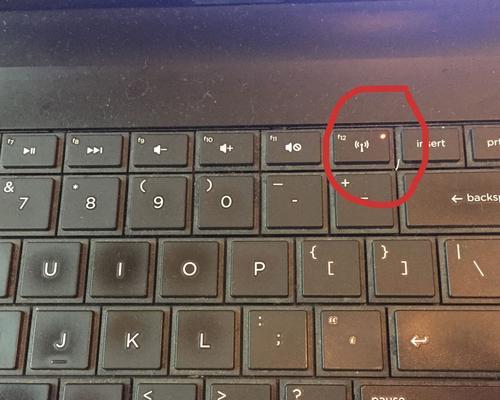
一、检查WiFi开关是否打开
二、确认无线适配器是否启用
三、重新启动WiFi路由器
四、检查电脑飞行模式是否开启
五、检查WiFi是否可见
六、检查无线网卡驱动程序是否正常
七、重置网络设置
八、检查无线信号强度
九、更换无线网卡
十、使用网络故障排除工具
十一、更新操作系统
十二、检查无线网络设置
十三、尝试连接其他WiFi网络
十四、使用专业WiFi扫描软件
十五、联系技术支持
1.检查WiFi开关是否打开:确保笔记本电脑上的物理开关或快捷键开关处于打开状态,以启用无线网络功能。
2.确认无线适配器是否启用:在设备管理器中检查无线适配器的状态,如果是禁用状态,右键点击启用它。
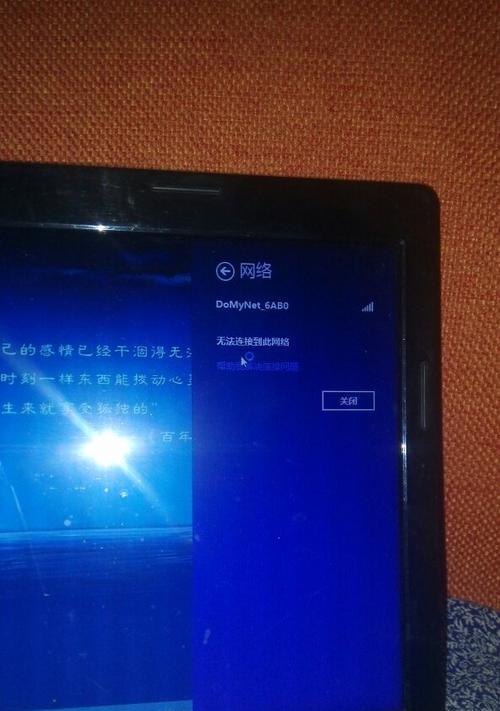
3.重新启动WiFi路由器:有时路由器出现故障可能导致无法连接WiFi网络,尝试重新启动路由器并等待一段时间再尝试连接。
4.检查电脑飞行模式是否开启:检查笔记本电脑是否处于飞行模式,如果是,将其关闭以启用无线网络。
5.检查WiFi是否可见:确保WiFi网络可见,并且名称正确显示在可用网络列表中。
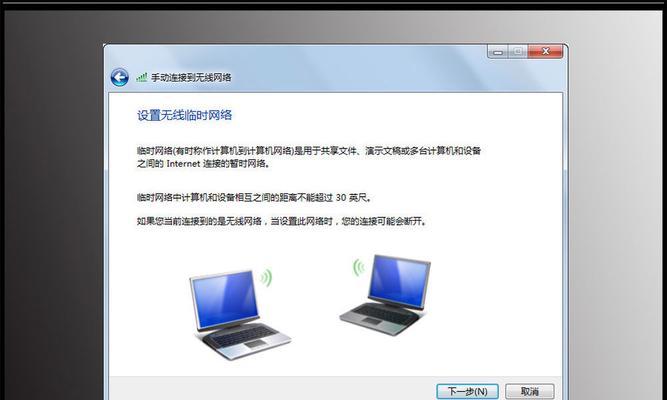
6.检查无线网卡驱动程序是否正常:更新或重新安装无线网卡的驱动程序,以确保其正常运行。
7.重置网络设置:在控制面板中选择“网络和Internet”选项,然后点击“网络和共享中心”,选择“更改适配器设置”,右键点击无线网络连接并选择“重置”。
8.检查无线信号强度:确保离路由器的距离不远,避免信号受到干扰或阻挡。
9.更换无线网卡:如果上述方法都没有解决问题,考虑更换笔记本电脑的无线网卡。
10.使用网络故障排除工具:操作系统提供了一些网络故障排除工具,可以帮助您快速定位和解决问题。
11.更新操作系统:确保您的操作系统处于最新版本,以获取最新的网络连接修复和功能改进。
12.检查无线网络设置:检查无线网络设置中的安全选项,确保您输入了正确的密码或网络凭据。
13.尝试连接其他WiFi网络:尝试连接其他可用的WiFi网络,以确定问题是否仅限于特定网络。
14.使用专业WiFi扫描软件:下载并使用专业的WiFi扫描软件,它可以帮助您找到周围可用的WiFi网络并分析信号强度。
15.联系技术支持:如果您尝试了以上所有方法仍然无法解决问题,建议联系笔记本电脑的制造商或技术支持部门,寻求专业帮助。
笔记本电脑无法找到WiFi网络可能是由多种原因引起的,包括硬件故障、无线网卡驱动程序问题、网络设置错误等。通过检查开关、适配器、路由器以及操作系统等方面的问题,并采取相应的解决方法,您可以恢复WiFi连接并享受顺畅的无线网络体验。记住,如果遇到困难,始终可以寻求技术支持的帮助。
标签: 连接问题
相关文章
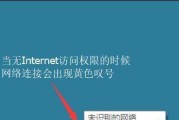
随着互联网的普及,家庭中的WiFi已经成为了每个人生活中必不可少的一部分。然而,有时我们可能会遇到家用WiFi连接上不能上网的问题,这无疑会给我们的生...
2023-11-06 371 连接问题
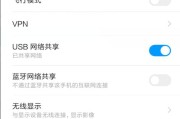
随着无线网络的普及,笔记本电脑成为我们日常工作和学习中不可或缺的设备。然而,有时我们可能会遇到笔记本电脑无法连接WiFi的问题,这给我们的使用带来了困...
2023-10-18 498 连接问题
最新评论